
Se og lås elevers skærme i Klasseværelse
Du kan kontrollere, hvordan og hvornår eleverne kan bruge deres enhed – herunder dele arkiver eller se deres skærm – for at sikre, at de er fokuseret på opgaven.
Bemærk: Du kan måske ikke udføre denne opgave. Det afhænger af, hvordan din løsning til administration af mobile enheder (MDM) er konfigureret. Kontakt din MDM-administrator, og bed vedkommende gennemgå Administrer AirPlay og skærmvisning til Klasseværelse i MDM i Apples vejledning i implementering til uddannelsesinstitutioner.
Se en eller flere elevers skærme
Vælg Fag i indholdsoversigten i Klasseværelse
 , og vælg et fag.
, og vælg et fag.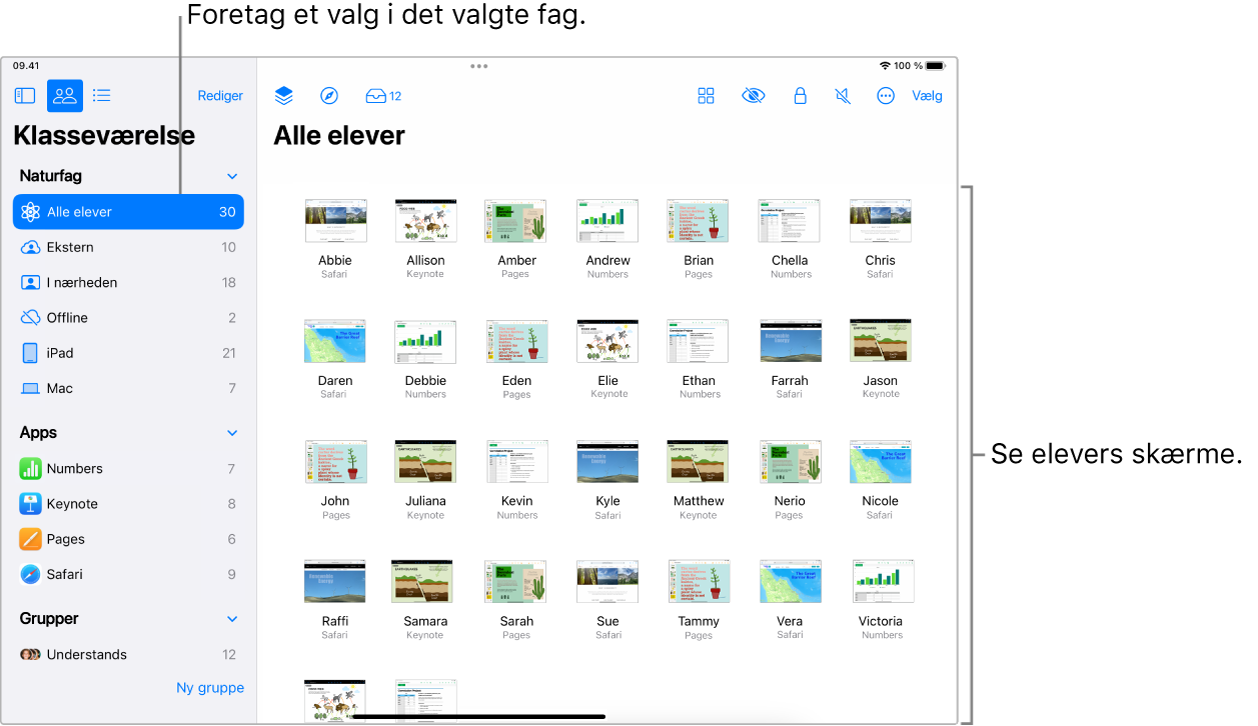
Vælg den eller de elever, hvis skærme du vil se:
Alle elever: Vælg Alle elever i indholdsoversigten.
En bestemt gruppe: Vælg en eksisterende gruppe i indholdsoversigten. Du kan også oprette en gruppe manuelt og derefter vælge den i indholdsoversigten.
Bestemte elever: Vælg knappen Vælg, og vælg de ønskede elever.
En enkelt elev: Vælg en elev i indholdsoversigten.
Vælg
 i rækken med handlinger.
i rækken med handlinger.Tryk på Kommando-plus (+) på Mac for at zoome ind og Kommando-minus (–) for at zoome ud. Du kan også bruge et pegefelt eller zoome ind og ud via menuen Oversigt.
Knib udad på iPad for at zoome ind og se skærmen, og knib indad for at zoome ud.
Vælg
 , når du ikke vil se skærmene længere.
, når du ikke vil se skærmene længere.
Lås flere en eller flere elevers skærme, eller lås dem op (kun fag i nærheden)
Du kan forhindre eleverne i at bruge deres enheder ved at låse dem. Når du låser elevernes enheder, skal eleverne skrive deres kode eller adgangskode, når skærmen er låst op.
Vælg Fag i indholdsoversigten i Klasseværelse
 , og vælg et fag.
, og vælg et fag.Vælg den eller de elever, hvis skærme du vil låse eller låse op:
Alle elever: Vælg Alle elever i indholdsoversigten.
En bestemt gruppe: Vælg en eksisterende gruppe i indholdsoversigten. Du kan også oprette en gruppe manuelt og derefter vælge den i indholdsoversigten.
Bestemte elever: Vælg knappen Vælg, og vælg de ønskede elever.
En enkelt elev: Vælg en elev i indholdsoversigten.
Gør et af følgende i rækken med handlinger:
Vælg
 for at låse skærmene.
for at låse skærmene.Hvis skærmene allerede er låst, kan du låse dem op ved at vælge
 .
.
Vælg OK.